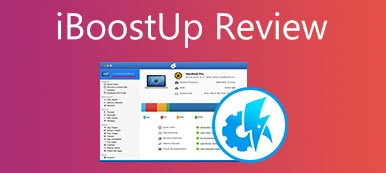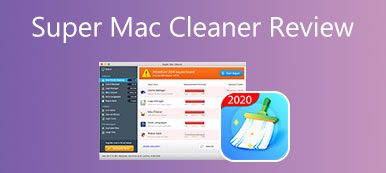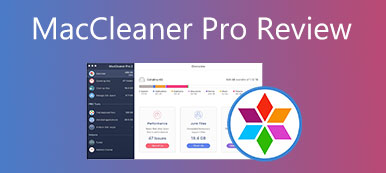本文將分享對其中一款流行的 Mac 清理工具的完整回顧, 智能 Mac 清潔器. 如今,越來越多的 Mac 用戶為他們的機器尋找系統優化器應用程序,部分原因是隨著時間的推移性能變得很差。 問題是市場上有如此多的應用程序,無法為普通人確定合適的工具。 這就是為什麼您應該閱讀我們的評論,了解更多信息並做出更好的決定。

- 第 1 部分:Smart Mac Cleaner 簡要回顧
- 第 2 部分:Smart Mac Cleaner 的最佳替代品
- 第 3 部分:關於 Smart Mac Cleaner Review 的常見問題解答
第 1 部分:Smart Mac Cleaner 簡要回顧
在 Apeaksoft 上,我們承諾為您提供經過驗證的內容。以下是我們為此所做的努力:
- 當涉及我們評論中的所有選定產品時,它們的受歡迎程度和您的需求是我們的重點。
- 我們的 Apeaksoft 內容團隊已經測試了下面提到的所有產品。
- 在測試過程中,我們團隊將重點放在其突出特點、優缺點、設備相容性、價格、使用情況等顯著特點。
- 在評論資源方面,我們利用了值得信賴的評論平台和網站。
- 我們收集用戶的建議並分析他們對 Apeaksoft 軟體以及其他品牌程式的回饋。

提示 Smart Mac Cleaner 作為 Mac 計算機和筆記本電腦的系統優化器。 最新版本是 Smart Mac Cleaner 2.0。 您可以從官方網站免費下載,但完整版售價 29.95 美元。
Smart Mac Cleaner 的主要特點
1.掃描並刪除過期的緩存文件以提高性能。
2.清空垃圾桶以釋放空間。
3. 快速刪除舊的無用的日誌文件。
4. 清理本地化語言和不需要的文件。
5. 一次釋放千兆字節的磁盤空間。
6. 查找並顯示磁盤上的隱藏文件。
7.支持一鍵清理找到的所有文件。
8.刪除特定文件或所有無用文件。
Smart Mac Cleaner 的誠實評論
- 優點
- Smart Mac Cleaner 易於使用和導航。
- 這個系統優化器是輕量級的並且運行速度很快。
- 學習曲線對初學者和普通人都很友好。
- 它適用於 Safari 緩存、iTunes 緩存等。
- 缺點
- 它僅支持有限的系統,Mac OS 10.8-10.11。
- 與功能相比,價格昂貴。
- Smart Mac Cleaner 過於簡單,無法進行高級優化。
如何卸載 Smart Mac Cleaner
一些用戶將 Smart Mac Cleaner 歸類為可能不需要的應用程序,因為它僅包含有限的功能。 此外,開發人員通過捆綁的方式對其進行推廣。 這意味著一些用戶無意中安裝了它。 在這裡,我們告訴您如何快速擺脫 Smart Mac Cleaner。
步驟1 打開 蘋果 菜單,去 系統偏好設定,並選擇 用戶和組. 單擊您的帳戶,然後選擇 登錄項 標籤。 突出顯示 Smart Mac Cleaner,然後按 減 按鈕在底部。
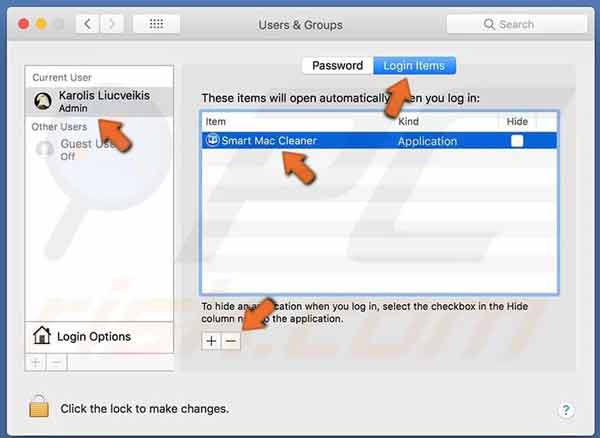
步驟2 打開您的 Finder 應用程序,轉到 應用 資料夾,然後找到 Smart Mac Cleaner。將其拖放到垃圾箱中。
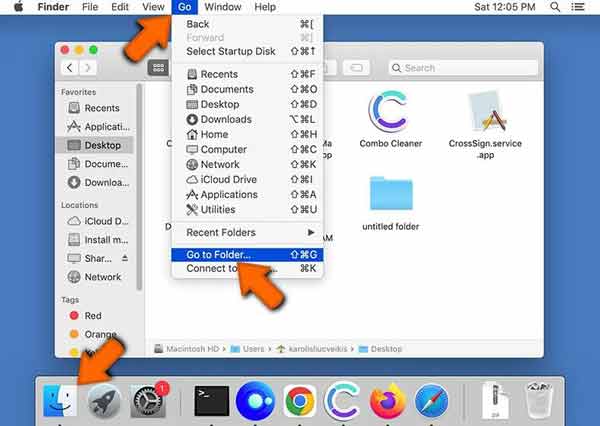
步驟3 轉到 Go Finder 中的菜單,然後選擇 前往文件夾. 訪問以下文件夾,搜索並刪除與 Smart Mac Cleaner 相關的文件:
/圖書館/LaunchAgents/
〜/圖書館/應用支持/
〜/資源庫/ LaunchAgents /
/圖書館/LaunchDaemons/
步驟4 接下來,單擊 垃圾桶 在 Dock 欄上,然後按一下 清空回收站. 然後重新啟動 Mac 以完成該過程。
第 2 部分:Smart Mac Cleaner 的最佳替代品
如前所述,Smart Mac Cleaner 並不是一個完美的系統優化器。 清潔 Mac 並有效提高其性能太簡單了。 因此,我們推荐一個替代方案, Apeaksoft Mac Cleaner.

4,000,000 +下載
刪除系統垃圾、應用緩存等更快捷。
檢查 Mac 的狀態,例如 CPU、磁盤、存儲等。
查找要刪除的重複文件和照片。
包括許多高級工具,例如應用程序卸載程序。
如何使用 Smart Mac Cleaner 的最佳替代品
步驟1監控 Mac 狀態將 Smart Mac Cleaner 安裝到 Mac 上後,運行它的最佳替代品。 點擊 Status 按鈕,以便您了解有關 CPU、內存和存儲的信息。
 步驟2釋放空間
步驟2釋放空間如果您的 Mac 存儲空間不足,請轉到 清潔器 選項卡,然後選擇不需要的數據類型,例如 系統垃圾。 點擊 瀏覽 按鈕,等待該過程完成,然後點擊 瀏覽 按鈕。 然後您可以清理列表中的項目。
 步驟3卸載應用
步驟3卸載應用要刪除無用的應用程序,請前往 工具包 選項卡,然後選擇 卸載。 按 瀏覽 按鈕在您的磁盤上查找應用程序。 然後單擊查看按鈕,選擇不需要的應用程序,然後點擊 清潔 按鈕直接刪除它們。

更多文章
第 3 部分:關於 Smart Mac Cleaner Review 的常見問題解答
Smart Mac Cleaner 安全嗎?
是的。 根據我們的研究,大多數防病毒軟件都不會阻止這個系統優化器。
Smart Mac Cleaner 可以免費使用嗎?
不可以。免費試用版只能掃描您的 Mac,但不能刪除任何內容。
Smart Mac Cleaner 是防病毒軟件嗎?
不,這個應用程序只是一個系統優化器。 它不包括任何防病毒功能。
結論
現在,您應該了解 Smart Mac Cleaner 是什麼,它可以做什麼以及是否值得打開您的錢包。 對於初學者來說,它可能是釋放 Mac 空間的一個選項。 但是,Apeaksoft Mac Cleaner 是一個更具成本效益的選擇。 如果您對此主題有其他疑問,請隨時通過在下方留言與我們聯繫。



 iPhone數據恢復
iPhone數據恢復 iOS系統恢復
iOS系統恢復 iOS數據備份和還原
iOS數據備份和還原 iOS屏幕錄像機
iOS屏幕錄像機 MobieTrans
MobieTrans iPhone轉移
iPhone轉移 iPhone橡皮擦
iPhone橡皮擦 WhatsApp轉移
WhatsApp轉移 iOS解鎖
iOS解鎖 免費HEIC轉換器
免費HEIC轉換器 iPhone 位置轉換器
iPhone 位置轉換器 Android數據恢復
Android數據恢復 故障Android數據提取
故障Android數據提取 Android數據備份和還原
Android數據備份和還原 手機轉移
手機轉移 數據恢復
數據恢復 藍光播放器
藍光播放器 Mac Cleaner
Mac Cleaner DVD刻錄
DVD刻錄 PDF 轉換
PDF 轉換 Windows密碼重置
Windows密碼重置 手機投影
手機投影 視頻轉換器最終版
視頻轉換器最終版 視頻編輯
視頻編輯 屏幕錄像大師
屏幕錄像大師 PPT到視頻轉換器
PPT到視頻轉換器 幻燈片製作
幻燈片製作 免費視頻轉換器
免費視頻轉換器 免費屏幕錄像機
免費屏幕錄像機 免費HEIC轉換器
免費HEIC轉換器 免費視頻壓縮器
免費視頻壓縮器 免費的PDF壓縮器
免費的PDF壓縮器 免費音頻轉換器
免費音頻轉換器 免費錄音機
免費錄音機 免費視頻喬伊納
免費視頻喬伊納 免費圖像壓縮器
免費圖像壓縮器 免費背景橡皮擦
免費背景橡皮擦 免費圖像升頻器
免費圖像升頻器 免費水印去除劑
免費水印去除劑 iPhone屏幕鎖
iPhone屏幕鎖 拼圖立方體
拼圖立方體